js 实现键盘记录 兼容FireFox和IE
这两天突然想弄弄js的键盘记录,所以就小研究了一下。
主要分四个部分
第一部分:浏览器的按键事件
第二部分:兼容浏览器
第三部分:代码实现和优化
第四部分:总结
第一部分:浏览器的按键事件
用js实现键盘记录,要关注浏览器的三种按键事件类型,即keydown,keypress和keyup,它们分别对应onkeydown、 onkeypress和onkeyup这三个事件句柄。一个典型的按键会产生所有这三种事件,依次是keydown,keypress,然后是按键释放时 候的keyup。
在这3种事件类型中,keydown和keyup比较底层,而keypress比较高级。这里所谓的高级是指,当用户按下shift + 1时,keypress是对这个按键事件进行解析后返回一个可打印的“!”字符,而keydown和keyup只是记录了shift + 1这个事件。[1]
但是keypress只能针对一些可以打印出来的字符有效,而对于功能按键,如F1-F12、Backspace、Enter、Escape、 PageUP、PageDown和箭头方向等,就不会产生keypress事件,但是可以产生keydown和keyup事件。然而在FireFox中, 功能按键是可以产生keypress事件的。
传递给keydown、keypress和keyup事件句柄的事件对象有一些通用的属性。如果Alt、Ctrl或Shift和一个按键一起按下,这通过事件的altKey、ctrlKey和shiftKey属性表示,这些属性在FireFox和IE中是通用的。
第二部分:兼容浏览器
凡是涉及浏览器的js,就都要考虑浏览器兼容的问题。
目前常用的浏览器主要有基于IE和基于Mozilla两大类。Maxthon是基于IE内核的,而FireFox和Opera是基于Mozilla内核的。
2.1 事件的初始化
首先需要了解的是如何初始化该事件,基本语句如下:
function keyDown(){}
document.onkeydown = keyDown;
当浏览器读到这个语句时,无论按下键盘上的哪个键,都将呼叫KeyDown()函数。
2.2 FireFox和Opera的实现方法
FireFox和Opera等程序实现要比IE麻烦,所以这里先描述一下。
keyDown()函数有一个隐藏的变量--一般的,我们使用字母“e”来表示这个变量。
function keyDown(e)
变量e表示发生击键事件,寻找是哪个键被按下,要使用which这个属性:
e.which
e.which将给出该键的索引值,把索引值转化成该键的字母或数字值的方法需要用到静态函数String.fromCharCode(),如下:
String.fromCharCode(e.which)
把上面的语句放在一起,我们可以在FireFox中得到被按下的是哪一个键:
function keyDown(e) {
var keycode = e.which;
var realkey = String.fromCharCode(e.which);
alert("按键码: " + keycode + " 字符: " + realkey);
}
document.onkeydown = keyDown;
2.3 IE的实现方法
IE的程序不需要e变量,用window.event.keyCode来代替e.which,把键的索引值转化为真实键值方法类似:String.fromCharCode(event.keyCode),程序如下:
function keyDown() {
var keycode = event.keyCode;
var realkey = String.fromCharCode(event.keyCode);
alert("按键码: " + keycode + " 字符: " + realkey);
}
document.onkeydown = keyDown;
2.4 判断浏览器类型
上面了解了在各种浏览器里是如何实现获取按键事件对象的方法,那么下面需要判断浏览器类型,这个方法很多,有比较方便理解的,也有很巧妙的办法,先 说一般的方法:就是利用navigator对象的appName属性,当然也可以用userAgent属性,这里用appName来实现判断浏览器类 型,IE和Maxthon的appName是“Microsoft Internet Explorer” ,而FireFox和Opera的appName是“Netscape”,所以一个功能比较简单的代码如下:
function keyUp(e) {
if(navigator.appName == "Microsoft Internet Explorer")
{
var keycode = event.keyCode;
var realkey = String.fromCharCode(event.keyCode);
}else
{
var keycode = e.which;
var realkey = String.fromCharCode(e.which);
}
alert("按键码: " + keycode + " 字符: " + realkey);
}
document.onkeyup = keyUp;
比较简洁的方法是[2]:
function keyUp(e) {
var currKey=0,e=e||event;
currKey=e.keyCode||e.which||e.charCode;
var keyName = String.fromCharCode(currKey);
alert("按键码: " + currKey + " 字符: " + keyName);
}
document.onkeyup = keyUp;
上面这种方法比较巧妙,简单地解释一下:
首先,e=e||event;这句代码是为了进行浏览器事件对象获取的兼容。js中这句代码的意思是,如果在FireFox或Opera中,隐藏的变量e是存在的,那么e||event返回e,如果在IE中,隐藏变量e是不存在,则返回event。
其次,currKey=e.keyCode||e.which||e.charCode;这句是为了兼容浏览器按键事件对象的按键码属性(详见第三部 分),如IE中,只有keyCode属性,而FireFox中有which和charCode属性,Opera中有keyCode和which属性等。
上述代码只是兼容了浏览器,获取了keyup事件对象,简单的弹出了按键码和按键的字符,但是问题出现了,当你按键时,字符键都是大写的,而按shift键时,显示的字符很奇怪,所以就需要优化一下代码了。
第三部分:代码实现和优化
3.1 按键事件的按键码和字符码
按键事件的按键码和字符码缺乏浏览器间的可移植性,对于不同的浏览器和不同的案件事件,按键码和字符码的存储方式都是不同的,按键事件,浏览器和按键事件对象属性关系如下表:

如表所示:
在IE中,只有一个keyCode属性,并且它的解释取决于事件类型。对于keydown来说,keyCode存储的是按键码,对于 keypress事件来说,keyCode存储的是一个字符码。而IE中没有which和charCode属性,所以which和charCode属性始 终为undefined。
FireFox中keyCode始终为0,时间keydown/keyup时,charCode=0,which为按键码。事件keypress时,which和charCode二者的值相同,存储了字符码。
在Opera中,keyCode和which二者的值始终相同,在keydown/keyup事件中,它们存储按键码,在keypress时间中,它们存储字符码,而charCode没有定义,始终是undefined。
3.2 用keydown/keyup还是keypress
第一部分已经介绍了keydown/keyup和keypress的区别,有一条比较通用的规则,keydown事件对于功能按键来说是最有用的,而keypress事件对于可打印按键来说是最有用的[3]。
键盘记录主要是针对于可打印字符和部分功能按键,所以keypress是首选,然而正如第一部分提到的,IE中keypress不支持功能按键,所以应该用keydown/keyup事件来进行补充。
3.3 代码的实现
总体思路,用keypress事件对象获取按键字符,用keydown事件获取功能字符,如Enter,Backspace等。
代码实现如下所示
!DOCTYPE HTML PUBLIC "-//W3C//DTD HTML 4.0 Transitional//EN">
<HTML>
<HEAD><TITLE>js 按键记录</TITLE>
<META NAME="Generator" CONTENT="EditPlus">
<META NAME="Author" CONTENT="羽殇仁">
<META NAME="Keywords" CONTENT="js 按键记录">
<META NAME="Description" CONTENT="js 按键 记录">
</HEAD>
<BODY>
<script type="text/javascript">
var keystring = "";//记录按键的字符串
function $(s){return document.getElementById(s)?document.getElementById(s):s;}
function keypress(e)
{
var currKey=0,CapsLock=0,e=e||event;
currKey=e.keyCode||e.which||e.charCode;
CapsLock=currKey>=65&&currKey<=90;
switch(currKey)
{
//屏蔽了退格、制表、回车、空格、方向键、删除键
case 8: case 9:case 13:case 32:case 37:case 38:case 39:case 40:case 46:keyName = "";break;
default:keyName = String.fromCharCode(currKey); break;
}
keystring += keyName;
}
function keydown(e)
{
var e=e||event;
var currKey=e.keyCode||e.which||e.charCode;
if((currKey>7&&currKey<14)||(currKey>31&&currKey<47))
{
switch(currKey)
{
case 8: keyName = "[退格]"; break;
case 9: keyName = "[制表]"; break;
case 13:keyName = "[回车]"; break;
case 32:keyName = "[空格]"; break;
case 33:keyName = "[PageUp]"; break;
case 34:keyName = "[PageDown]"; break;
case 35:keyName = "[End]"; break;
case 36:keyName = "[Home]"; break;
case 37:keyName = "[方向键左]"; break;
case 38:keyName = "[方向键上]"; break;
case 39:keyName = "[方向键右]"; break;
case 40:keyName = "[方向键下]"; break;
case 46:keyName = "[删除]"; break;
default:keyName = ""; break;
}
keystring += keyName;
}
$("content").innerHTML=keystring;
}
function keyup(e)
{
$("content").innerHTML=keystring;
}
document.onkeypress=keypress;
document.onkeydown =keydown;
document.onkeyup =keyup;
</script>
<input type="text" />
<input type="button" value="清空记录" onclick="$('content').innerHTML = '';keystring = '';"/>
<br/>请按下任意键查看键盘响应键值:<span id="content"></span>
</BODY>
</HTML>
代码分析:
$():根据ID获取dom
keypress(e):实现对字符码的截获,由于功能按键要用keydown获取,所以在keypress中屏蔽了这些功能按键。
keydown(e):主要是实现了对功能按键的获取。
keyup(e):展示截获的字符串。
代码基本上就算实现完成了!呵呵
第四部分:总结
编写代码的最初目的是能够通过js记录按键,并返回一个字符串。
上述代码只是用js实现了基本的英文按键记录,对于汉字是无能为力,记录汉字,我能想到的办法,当然是用js,是用keydown和keyup记录 底层按键事件,汉字解析当然无能为力。当然你可以用DOM的方式直接获取input中的汉字,但这已经离开了本文讨论的用按键事件实现按键记录的本意。
上述代码还可以实现添加剪切板的功能,监控删除的功能等等。。。
引用:
[1]《javascript 权威指南》第五版 O'REILLY Press/机械工业出版社 424页
[2]《javascript 权威指南》第五版 O'REILLY Press/机械工业出版社 427页
[3]《javascript 权威指南》第五版 O'REILLY Press/机械工业出版社 425页
附录:
常用按键码对应的按键列表:
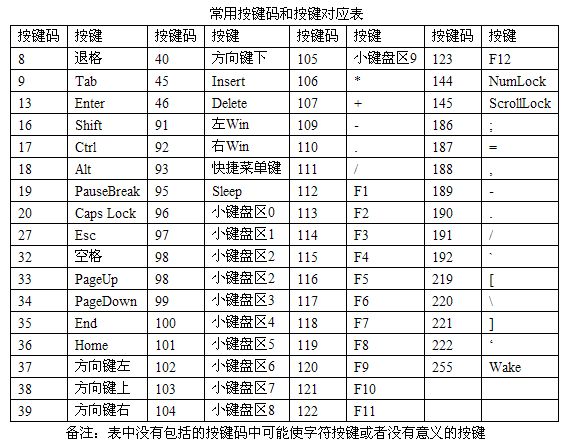
js 实现键盘记录 兼容FireFox和IE的更多相关文章
- js 键盘记录实现(兼容FireFox和IE)(转)
主要分四个部分 第一部分:浏览器的按键事件 第二部分:兼容浏览器 第三部分:代码实现和优化 第四部分:总结 第一部分:浏览器的按键事件 用js实现键盘记录,要关注浏览器的三种按键事件类型,即keydo ...
- 实现键盘记录的e.Whick和keyCode,兼容FireFox和IE
主要分四个部分第一部分:浏览器的按键事件第二部分:兼容浏览器第三部分:代码实现和优化第四部分:总结 第一部分:浏览器的按键事件 用js实现键盘记录,要关注浏览器的三种按键事件类型,即keydown,k ...
- js浏览器键盘事件控制(转自新浪微博)
js键盘事件全面控制 主要分四个部分第一部分:浏览器的按键事件第二部分:兼容浏览器第三部分:代码实现和优化第四部分:总结 第一部分:浏览器的按键事件 用js实现键盘记录,要关注浏览器的三种按键事件类型 ...
- 2017、2018面试分享(js面试题记录)记得点赞分享哦;让更多的人看到~~
2017面试分享(js面试题记录) 1. 最简单的一道题 '11' * 2 'a8' * 3 var a = 2, b = 3; var c = a+++b; // c = 5 2. 一道this的问 ...
- js获取键盘按下的键值event.keyCode,event.charCode,event.which的兼容性
js获取键盘按下的键值有event.keyCode,event.charCode和event.which 其中: 谷歌浏览器对event.keyCode,event.charCode和event.wh ...
- js 事件监听 兼容浏览器
js 事件监听 兼容浏览器 ie 用 attachEvent w3c(firefox/chrome) 用 addEventListener 删除事件监听 ie 用 detachEven ...
- java 计算器SWT/RAP(版本3)键盘鼠标兼容
java 计算器SWT/RAP(版本3)键盘鼠标兼容,之前版本也对,但存在线程失效问题,当多人访问时,就容易线程失效,一直犯得一个错误就是一直用static变量和static方法, 之前加了什么js界 ...
- 兼容Firefox和IE的onpropertychange事件oninput
原文 兼容Firefox和IE的onpropertychange事件oninput onpropertychange能够捕获每次输入值的变化.例如:对象的value值被改变时,onpropertych ...
- js实用方法记录-js动态加载css、js脚本文件
js实用方法记录-动态加载css/js 附送一个加载iframe,h5打开app代码 1. 动态加载js文件到head标签并执行回调 方法调用:dynamicLoadJs('http://www.yi ...
随机推荐
- hdu 4661 Message Passing(木DP&组合数学)
Message Passing Time Limit: 10000/5000 MS (Java/Others) Memory Limit: 131072/131072 K (Java/Other ...
- STL源代码剖析(一) - 内存分配
Allocaor allocator 指的是空间配置器,用于分配内存.STL中默认使用SGI STL alloc作为STL的内存分配器,尽管未能符合标准规格,但效率上更好.SGI STL也定义有一个符 ...
- Android UI - 实现广告Banner旋转木马效果
Android UI - 实现广告Banner旋转木马效果 前言 本篇博客要分享的一个效果是实现广告Banner轮播效果,这个效果也比較常见,一些视频类应用就常常有,就拿360影视大全来举例吧: 用红 ...
- 百度云盘建svnserver步骤
安装tortoisesvn(略) 安装visualsvn(主server您可以使用)(略步骤)例如下面的安装文件夹后,: 注冊百度账号.进入百度云盘页面,建立目录,如mysvn. 下载百度云盘clie ...
- android 视频通话开启呼叫等待后,来第三方的视频通话,接通后通话时间一直显示为0,过几秒之后视频通话自己主动挂断
开启通话设置视频通话的"来电等待"; 步骤1:測试机和配合机A处于视频通话过程中; 步骤2:配合机B向測试机呼出视频电话; 步骤3:測试机接听配合机B的视频来电; 现象:视频通话过 ...
- 设计Kafka的High Level Consumer
原文:https://cwiki.apache.org/confluence/display/KAFKA/Consumer+Group+Example 为什么使用High Level Consumer ...
- default argument given of parameter 的问题
今天写了一个类,当中的一个方法用到了默认參数,结果报了 "default argument given of parameter 的问题 " 错误. 类头文件的声明例如以下: v ...
- 中文乱码?不,是 HTML 实体编码!(转)
在 如何用 Nodejs 分析一个简单页面 一文中,我们爬取了博客园首页的 20 篇文章标题,输出部分拼接了一个字符串: var $ = cheerio.load(sres.text); var an ...
- unity3d 学习笔记(两)
AudioClip 使用声音资源 unity3d资源可以被设置为声3d声音或2d声音.3d间的影响,越近声音越大 component: Audio source: 声音的发生物体 Audio list ...
- Android学习路线(十一)管理Activity的生命周期
当一个用户进入.退出,再次进入你的应用时,你的应用中的Activity 会在它的生命周期的各个状态下切换. 比如,当你的activity第一次启动.它出如今系统的前方接受用户的焦点.在这个过程中,An ...
